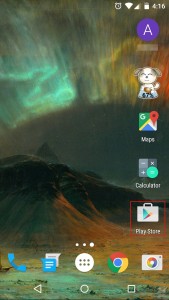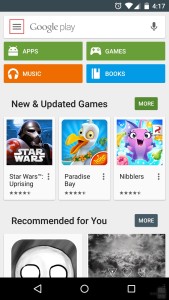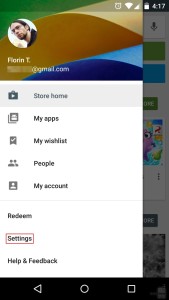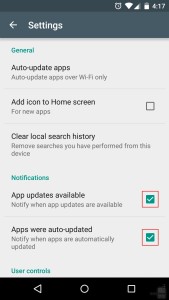Autor: Nino Krstačić
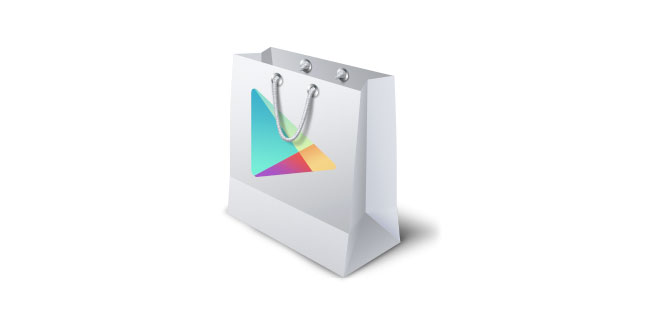
Nedvojbeno svakog dana korisnici Android mobilne platforme na svojim pametnim telefona, odnosno tabletima i po nekoliko puta pristupe Google Play trgovini aplikacija. Bilo u vidu kupovine (preuzimanja) novih aplikacija ili samo za obavljanje procesa ažuriranja (nadogradnje) već postojećih aplikacija na njihovim Android uređajima.
Stoga smo ovaj današnji članak odlučili napisati u obliku omanjeg „tutorijala“ odnosno opisa postupka kako je moguće o(ne)mogućiti korištenje automatske značajke ažuriranja aplikacija ili pak dolaska konstantnih obavijesti u notifikacijski bar, koje aplikacije zahtijevaju proces nadogradnje na noviju (no ne mora značiti i kvalitetniju) izvedenicu navedene aplikacije.
Za početak potrebno je otići na Google Play trgovinu na vašem Android pametnog telefonu ili tabletu, odnosno pristupiti istoj aplikaciji. Nakon toga u gornjem lijevom kutu Google Play trgovine ugledati će te vodoravno poredane (jedna ispod druge) tri crtice. Iste označuju „Postavke“, odnosno pristup značajkama postavi na Google Play trgovini. Nakon uspješno obavljenog koraka, pred sobom će te imati padajući izbornik, tu je potrebno odabrati opciju „Settings“ (Postavke), gdje vam se po odabiru otvara potpuno novi okvir s isto tako ponuđenih nekoliko opcija.
No nas ne zanimaju sve opcije već samo one vezane uz sekciju „Notifications“ (Obavijesti). Prva se vezuje uz dolaženje obavijesti kada je za pojedinu aplikacije dostupna nadogradnja (Update), „App updates available“, dok je druga zadužena za dolazak obavijesti kada je pojedina aplikacija samostalno završila proces nadogradnje „Apps were auto-updated“. Potonju značajku nemaju sve aplikacije već samo pojedine, no ono vam piše u sekciji „About App“, pri skidanju aplikacije na Google Play trgovini.
Naravno obje opcije odnosno značajke moguće je uključiti (postavljanje kvačice) ili isključiti (uklanjanje kvačice). Na vama je da odabere što i kako želite da vam dolazi u obavijesnu traku, odnosno hoće li vam aplikacije posve samostalno izvršavati nadogradnju. Ili ste ipak poklonih onih koji sve nadogradnje žele imati u vidu, odnosno pristupati im ručno te posve svjesno nadograđivati iste.
U nastavku vam donosimo foto-galeriju s pripadajućim fotografijama, za što lakše savladavanje upravo opisanog postupka.
Sat-Multimedia nije odgovorna za pogrešno izvođenje i potencijalno nastale štete, iznad opisanog postupka pri Android uređajima.
 Sat-Multimedia & IT portal Satelitska-IPTV-Multimedija od 2006
Sat-Multimedia & IT portal Satelitska-IPTV-Multimedija od 2006